■概要
STORES予約で新しい予約が入るたびに、顧客管理システムのサスケに手作業で情報を入力する業務に手間を感じていませんか。この繰り返し作業は時間がかかるだけでなく、入力ミスといったヒューマンエラーの原因にもなりがちです。このワークフローを活用すれば、STORES予約に予約が登録されると同時に、サスケへ顧客情報が自動で登録されるため、こうした手間やミスをなくし、顧客管理を円滑に進めることができます。
■このテンプレートをおすすめする方
■このテンプレートを使うメリット
■フローボットの流れ
※「トリガー」:フロー起動のきっかけとなるアクション、「オペレーション」:トリガー起動後、フロー内で処理を行うアクション
■このワークフローのカスタムポイント
■注意事項


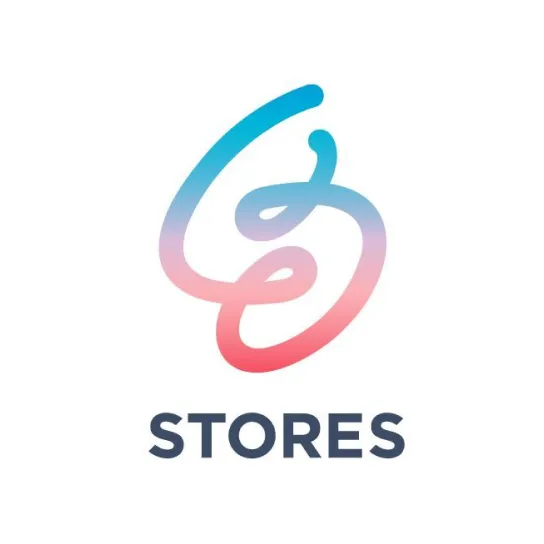

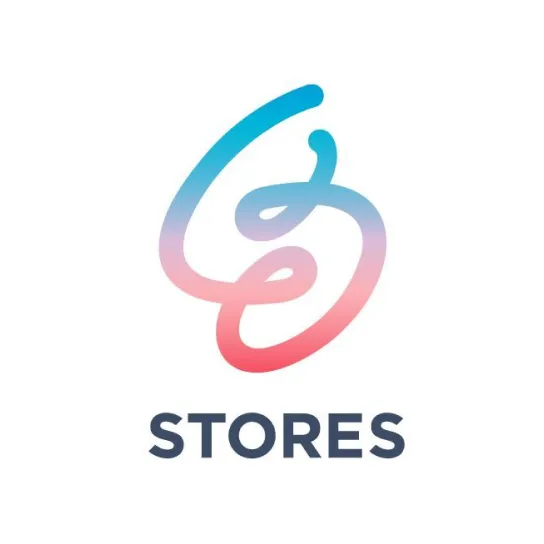
 顧客情報が作成または更新されたら
顧客情報が作成または更新されたら
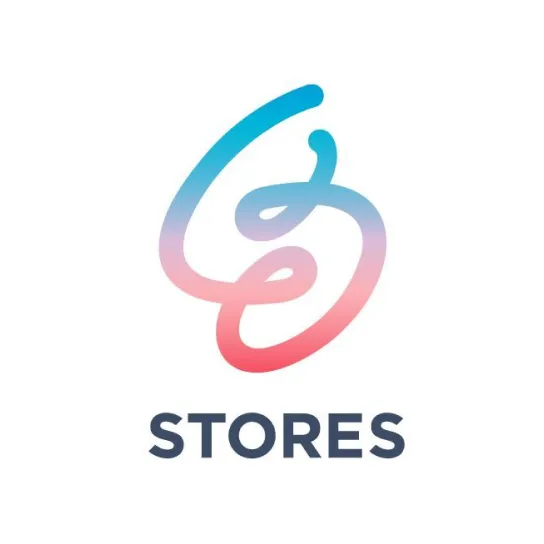 予約が登録されたら
予約が登録されたら
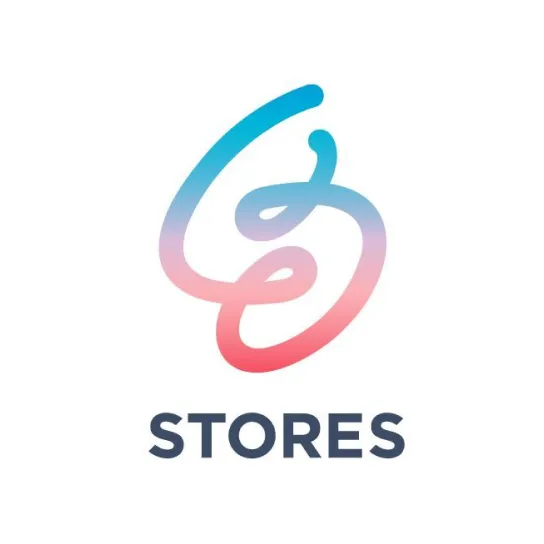 予約が変更されたら
予約が変更されたら
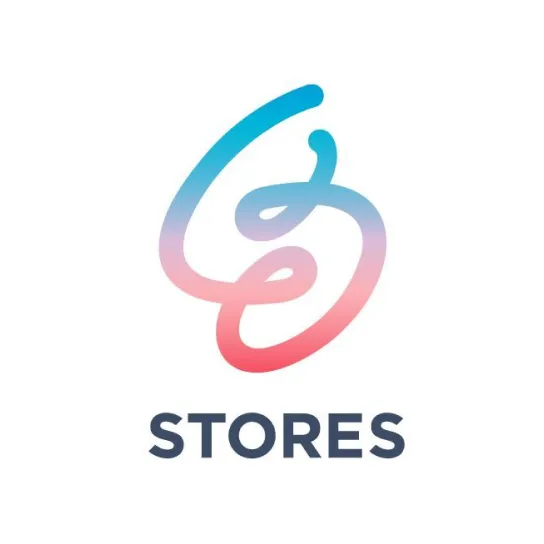 予約がキャンセルされたら
予約がキャンセルされたら
 顧客情報を登録
顧客情報を登録
 顧客情報を修正
顧客情報を修正
 顧客情報を削除
顧客情報を削除
 リードソースを登録
リードソースを登録
 顧客情報を検索
顧客情報を検索
 顧客情報の一覧を取得(保存番号による取得)
顧客情報の一覧を取得(保存番号による取得)
 リードソースを修正
リードソースを修正
 リードソースを削除
リードソースを削除
 履歴グループを登録
履歴グループを登録
 履歴グループを修正
履歴グループを修正
 履歴グループを削除
履歴グループを削除
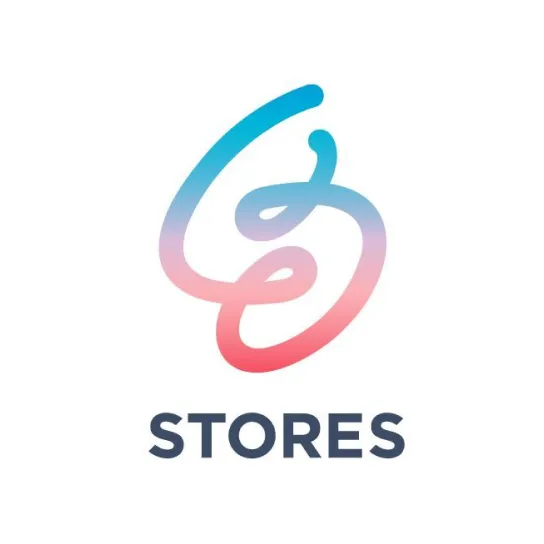 予約情報を取得
予約情報を取得
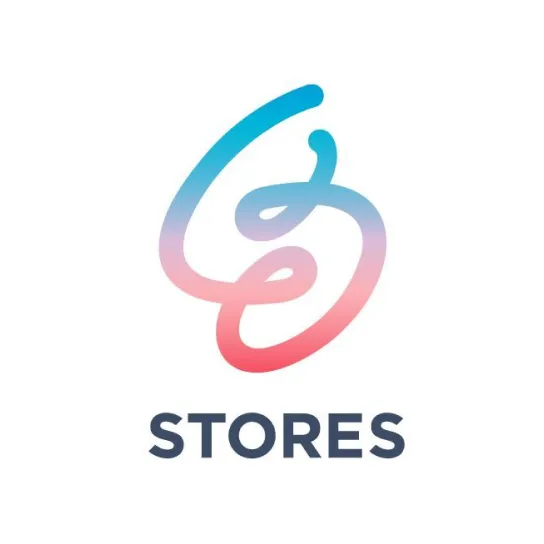 特定の顧客情報を取得
特定の顧客情報を取得
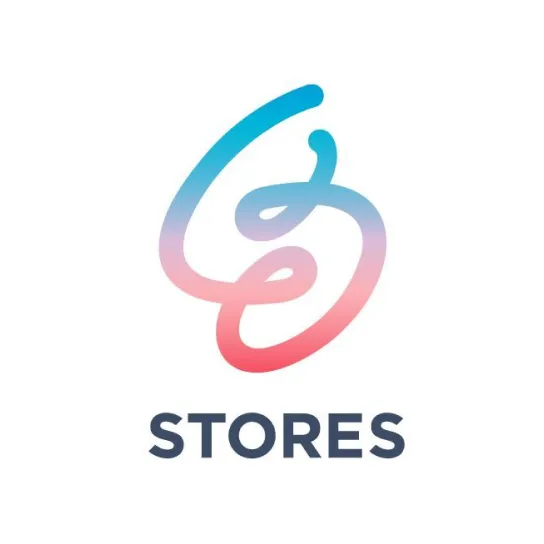 顧客情報を検索
顧客情報を検索
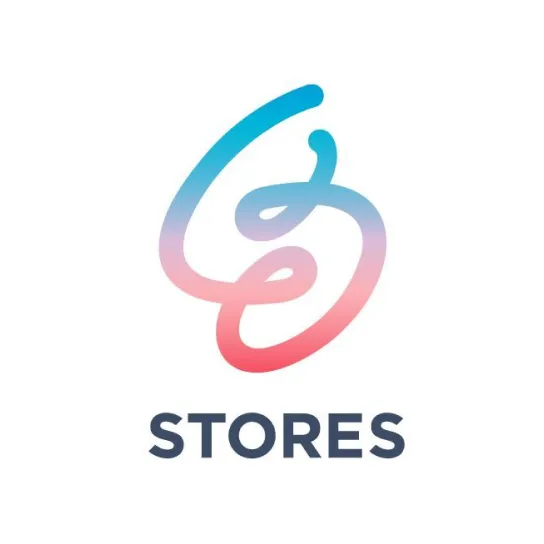 予約情報の一覧を取得
予約情報の一覧を取得
 顧客情報が作成または更新されたら
顧客情報が作成または更新されたら 顧客情報を登録
顧客情報を登録 顧客情報を修正
顧客情報を修正 顧客情報を削除
顧客情報を削除 リードソースを登録
リードソースを登録 顧客情報を検索
顧客情報を検索 顧客情報の一覧を取得(保存番号による取得)
顧客情報の一覧を取得(保存番号による取得) リードソースを修正
リードソースを修正 リードソースを削除
リードソースを削除 履歴グループを登録
履歴グループを登録 履歴グループを修正
履歴グループを修正 履歴グループを削除
履歴グループを削除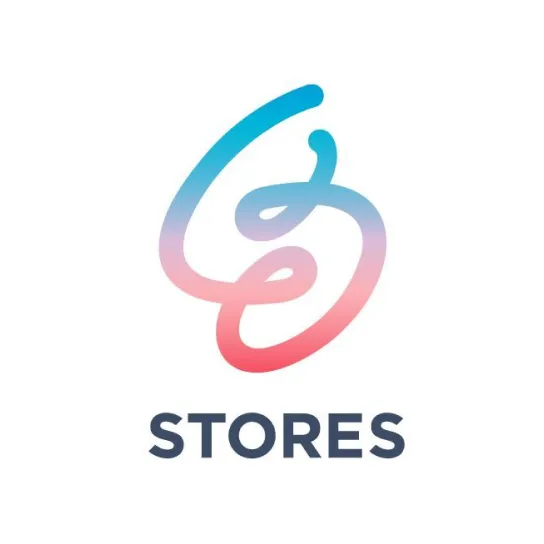 予約が登録されたら
予約が登録されたら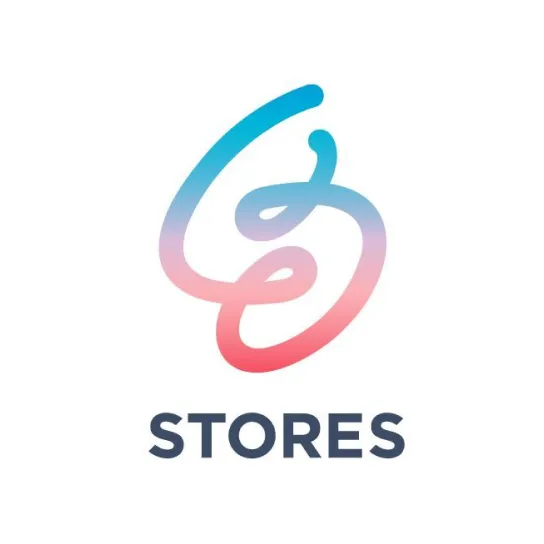 予約が変更されたら
予約が変更されたら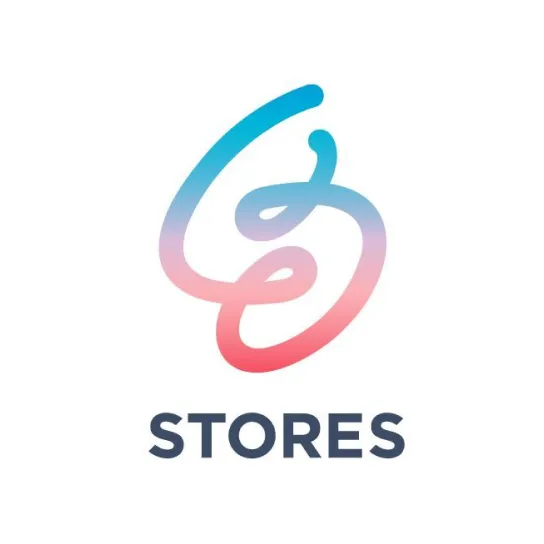 予約がキャンセルされたら
予約がキャンセルされたら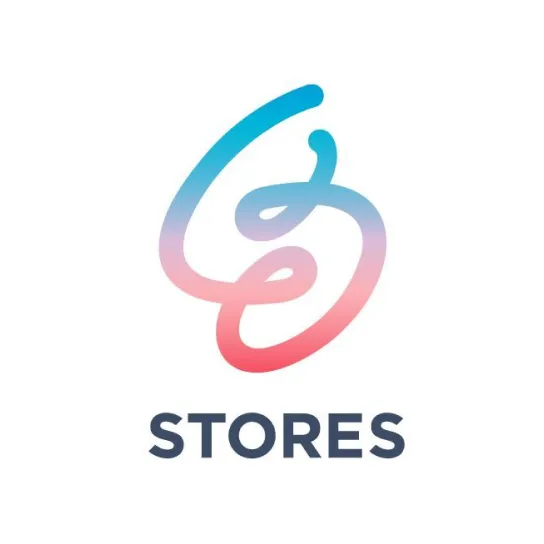 予約情報を取得
予約情報を取得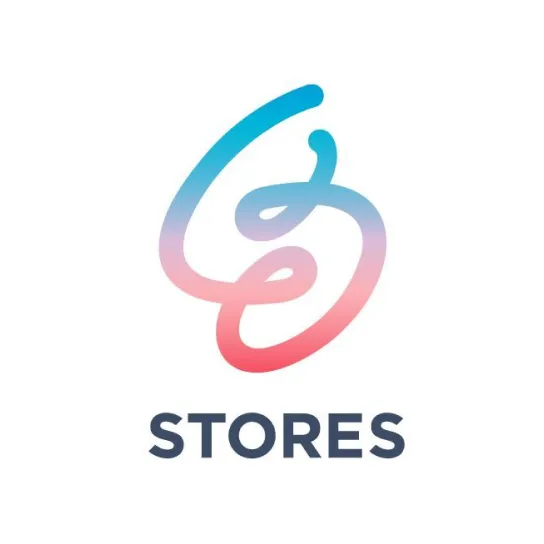 特定の顧客情報を取得
特定の顧客情報を取得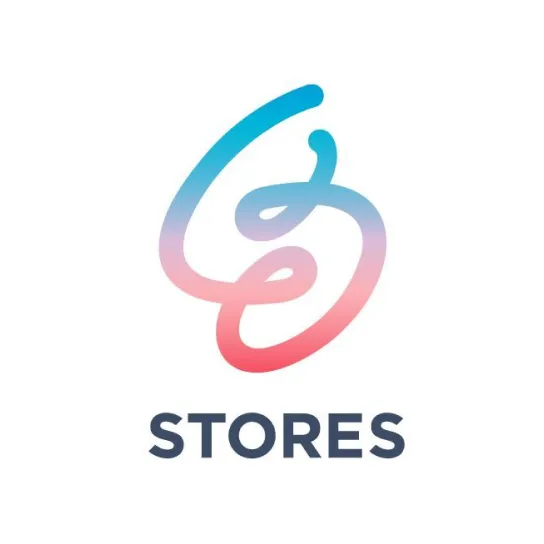 顧客情報を検索
顧客情報を検索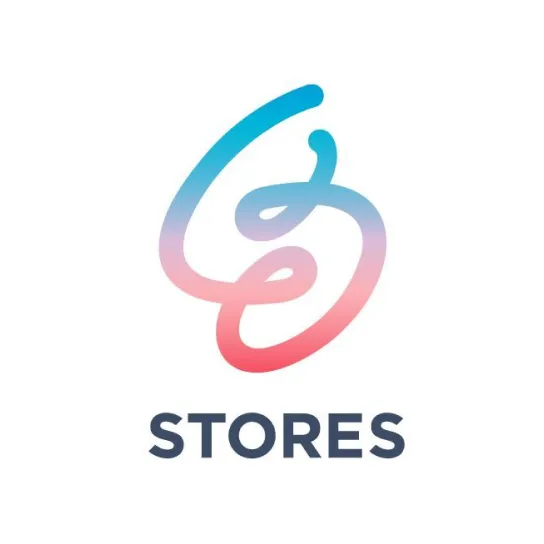 予約情報の一覧を取得
予約情報の一覧を取得